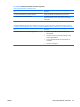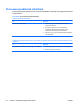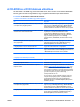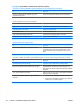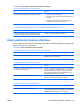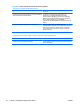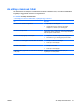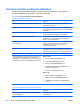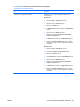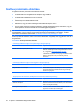Troubleshooting Guide
A CD-k írása vagy másolása nehéz, vagy lehetetlen.
Ok
Megoldás
Az adathordozó nem megfelelő, vagy gyenge minőségű. 1. Próbáljon kisebb sebességgel írni.
2. Ellenőrizze, hogy a meghajtónak megfelelő adathordozót
használ-e.
3. Próbáljon ki más márkájú adathordozót. A különböző
gyártmányok minősége nagy szórást mutat.
Az ultravékony asztali számítógép túl lassan indul a CD-ROM- vagy a DVD-ROM eltávolítása után.
Ok
Megoldás
A rendszer az indítás során keresi a meghajtót, mivel a
meghajtó kábele még mindig az alaplaphoz csatlakozik.
Válassza le a meghajtó kábelét az alaplapról.
Külső adattárolók hibáinak elhárítása
A külső adattároló használata során észlelt problémák esetén a következő táblázatban megtalálja ezek
leggyakoribb okait és a megoldásokat.
2-16 táblázat Külső adattárolók hibáinak elhárítása
Az USB-tárolóeszköz betűjele nem jelenik meg a Windows rendszerben.
Ok
Megoldás
Az utolsó fizikai meghajtó utáni betűjel nem érhető el. Változtassa meg a külső adattároló alapértelmezett meghajtó-
betűjelét a Windows rendszerben.
Az USB-adathordozó nem található (azonosítható).
Ok
Megoldás
Az eszköz olyan USB-porthoz csatlakozik, amely el van rejtve
a Computer Setup programban.
Indítsa el a Computer Setup segédprogramot, és ellenőrizze,
hogy az „All USB Ports (összes USB-port) és a „Front USB
Ports” (elülső USB-portok) mellett a „Device available” (Az
eszköz elérhető) beállítás szerepel a Security (Biztonság) >
Device Security (Eszközbiztonság) lapon.
Az eszköz nem volt a helyén az indításkor. Győződjön meg arról, hogy az eszköz rendesen csatlakozik az
USB-porthoz, mielőtt áram alá helyezi a rendszert.
A rendszer nem indítható az USB-adathordozóról.
Ok
Megoldás
A rendszerindítás sorrendje nem megfelelő. Indítsa el a Computer Setup segédprogramot, és változtassa
meg a rendszerindítási sorrendet a Storage (Tárolóeszközök)
> Boot Order (Rendszerindítási sorrend) listában.
2-15 táblázat A CD-ROM és a DVD hibáinak elhárítása (folytatás)
HUWW Külső adattárolók hibáinak elhárítása 49